
Ef notandinn tengir fyrst Panasonic KX-MB263 Multifunction tækið við tölvuna verður nauðsynlegt að setja upp viðeigandi ökumenn í samhliða að koma á milliverkunum búnaðarins með stýrikerfinu. Þessi aðgerð er lögboðin, þannig að allir notendur sem eignast prentara standa frammi fyrir því. Hins vegar verður það frekar einfalt að framkvæma það, því það er jafnvel nýliði notandi. Helstu verkefni er að velja besta framkvæmdaraðferðina sem eru eins og margir eins og fjórir.
Setjið ökumanninn fyrir multifunction tækið Panasonic KX-MB263
Val á aðferðinni fer aðeins eftir persónulegum óskum notandans og núverandi ástands. Þú getur sett upp ökumenn fyrir Panasonic KX-MB263 bæði í gegnum opinbera vefsíðu og nota þriðja aðila og byggt inn í stýrikerfið. Við skulum stöðva nánar um hvert þessara aðferða þannig að þú getur fundið þig eins og.Aðferð 1: Opinber síða Panasonic
Ökumenn fyrir öll fyrirtæki vörur Panasonic innlegg á heimasíðu sinni í sérstökum stuðningshlutanum. Það er við sem við bjóðum upp á að nota fyrst af öllu til að finna og hlaða upp samhæft við MFP líkanið KX-MB263 skrárnar.
Fara á opinbera síðuna Panasonic
- Opnaðu aðalhlið vefsvæðisins og farðu í "Stuðningur" með því að smella á viðeigandi áletrunina.
- Í flipanum sem opnast skaltu smella á flísar "ökumenn og hugbúnað".
- Eftir það birtist listi með öllum tiltækum vörum. Finndu kaflann "skjalastjórnunarlausnir" kafla og smelltu á "Multifunctional Tæki".
- Merktu málsgreinina "Ég er sammála" og smelltu á "Halda áfram" til að fara á listann yfir studd módel.
- The Panasonic vara leit valkostur er ekki ljóst á þægilegasta hátt. Þú verður að finna línu með Panasonic KX-MB263 í listanum yfir öll MFP, og smelltu síðan á það.
- Þú getur einfalt þetta verkefni með því að hringja í leitarniðurstöðum vafrans í gegnum Ctrl + F. Sláðu inn líkanheitið á reitinn og skoðaðu síðan listann. Tilviljun verður lögð áhersla á gult.
- Strax eftir að hafa smellt á línuna mun EXE skráin byrja, sem er hannað til að setja upp ökumenn í sjálfvirkri stillingu.
- Í lok niðurhals, hlaupa þennan embætti og smelltu á "Unzip" hnappinn til að pakka öllum skrám með því að ljúka uppsetningaraðgerðinni.
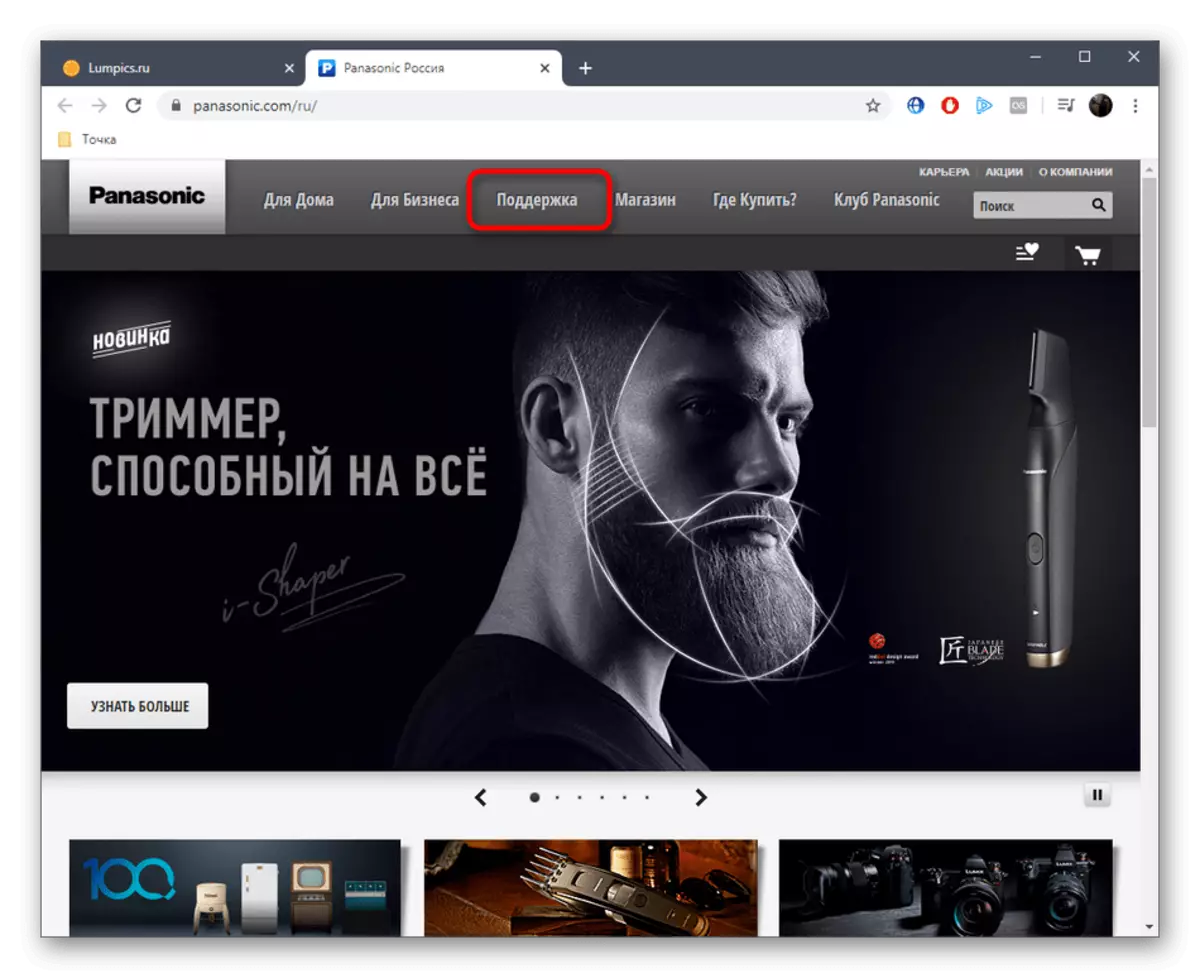
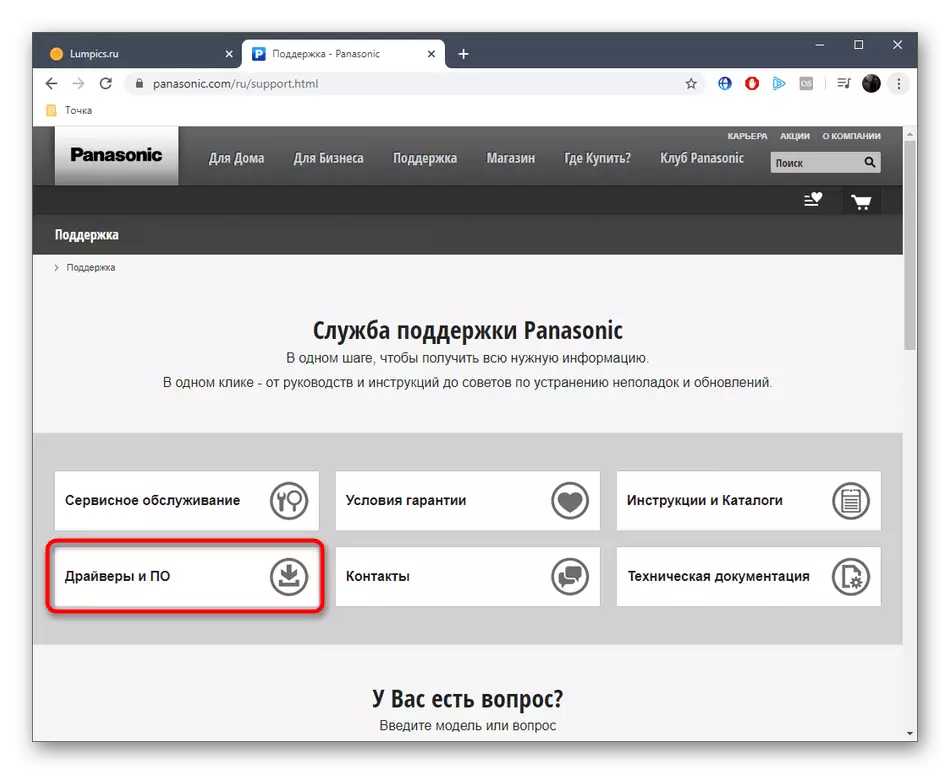
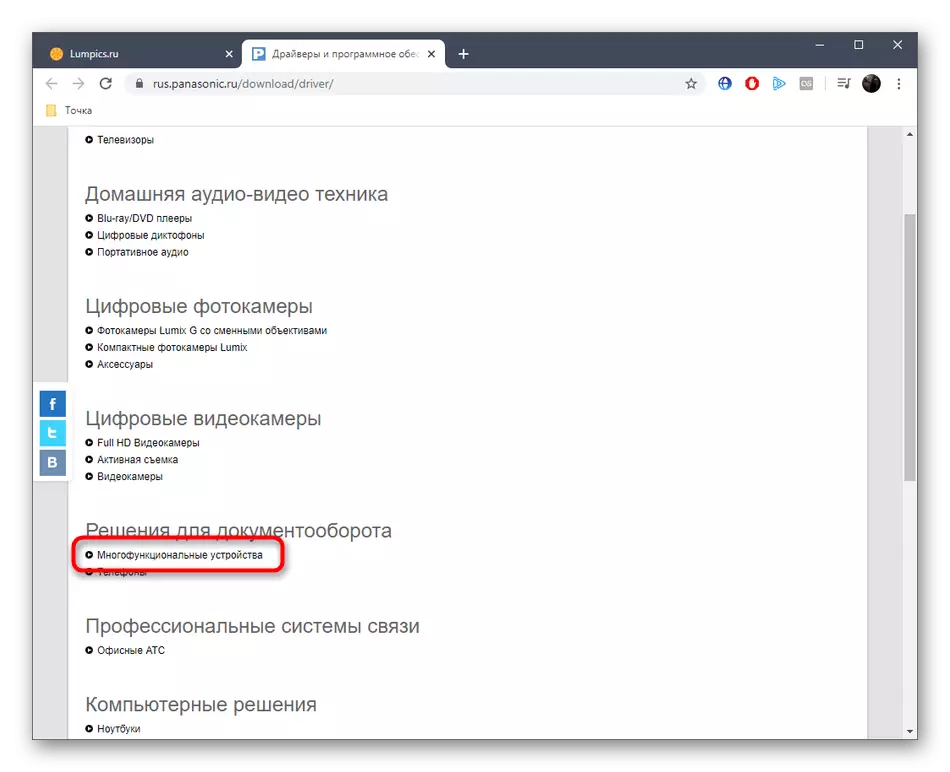



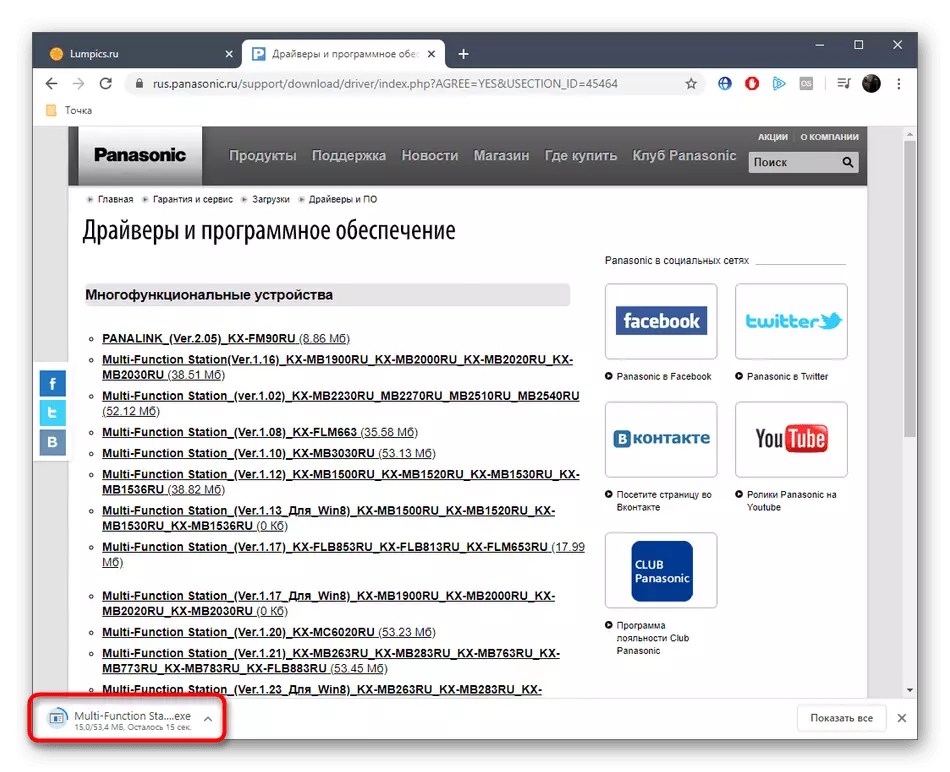
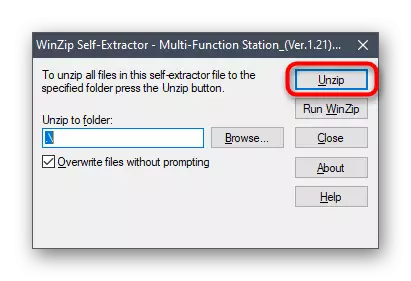
Þessi tegund af installers felur ekki í sér uppfærslu ástand tengt tækisins strax eftir að uppsetningin er lokið, þannig að það verður nauðsynlegt að tengja Panasonic KX-MB263 aftur í tölvuna eða endurræsa það þannig að það birtist í Windows núna og þú getur farið til að prenta eða skanna.
Aðferð 2: Verkfæri frá verktaki þriðja aðila
Ef fyrri leiðbeiningar koma ekki til þín af einhverri ástæðu verður þú að vísa til lausna eða venjulegu Windov virka þriðja aðila. Íhuga fyrst aðferðina sem tengist viðbótarforriti. Slík hugbúnaður skapar sjálfstæð verktaki og gerir það samhæft við alla hluti og útlæga búnað, þar á meðal með multifunctional tækinu til umfjöllunar. Farðu í eftirfarandi tengil til að kynna þér meginregluna um stjórnun slíkra áætlana með því að nota ökumannlausnina.
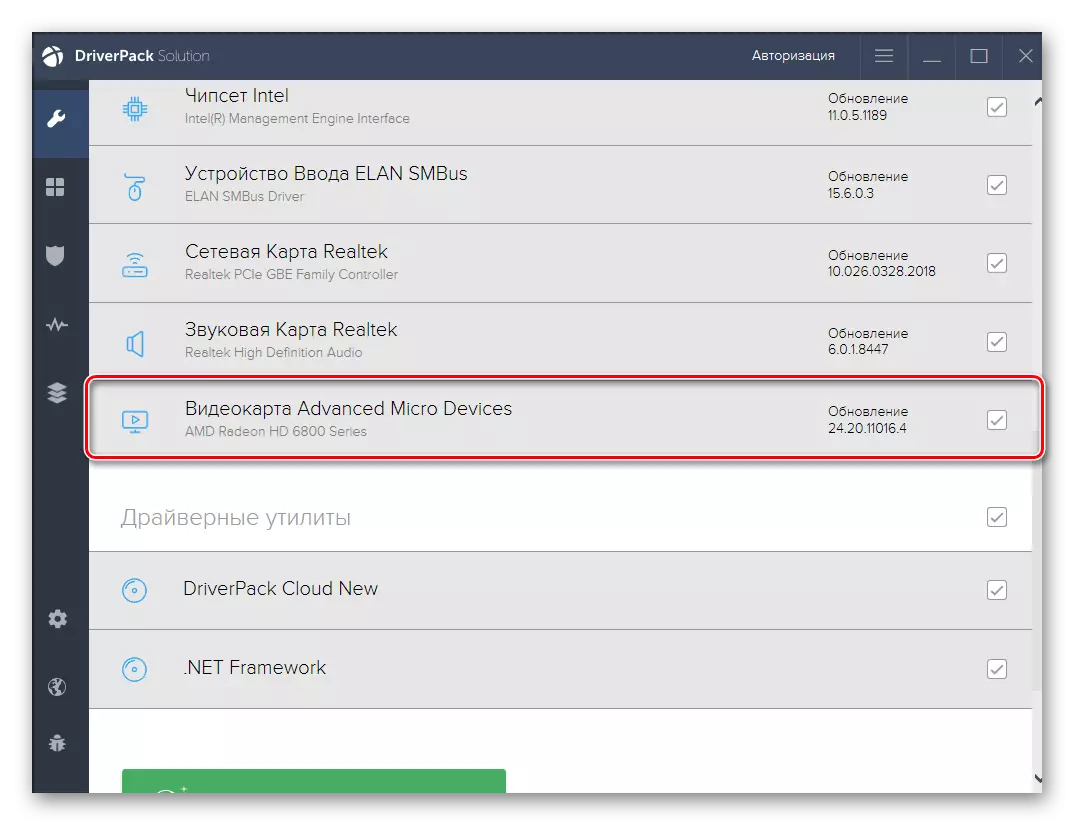
Lesa meira: Setjið ökumenn með Driverpack lausninni
Þegar þú leitar að sérhæfðum forritum sem eru hönnuð til að setja upp ökumenn, ber að hafa í huga að margir þeirra virka um það bil jafnt og jafnvel hafa mest svipaða útlit. Einhver munur er aðeins fram í litlum valkostum, en þau geta verið mikilvæg fyrir tiltekna notendur. Við ráðleggjum þér að nálgast vandlega þetta mál og kanna endurskoðunina af þessu tagi í sérstakri grein á heimasíðu okkar með því að smella á fyrirsögnina sem er settur næst.
Lesa meira: Besta forritin til að setja upp ökumenn
Aðferð 3: Vélbúnaður ID Panasonic KX-MB263
Eftirfarandi aðferð felur einnig í sér notkun fjármuna þriðja aðila, en í þetta skiptið þarftu ekki að hlaða niður öllum forritum vegna þess að helstu aðgerðir verða gerðar í gegnum sérstakar síður. Við munum tilgreina að til að framkvæma þessa aðferð þarftu að ákvarða auðkenni Panasonic KX-MB263. Við gerðum það fyrir þig og boðið að einfaldlega afritaðu listann hér að neðan.
USBPrint \ Panasonickx-MB2615F1C
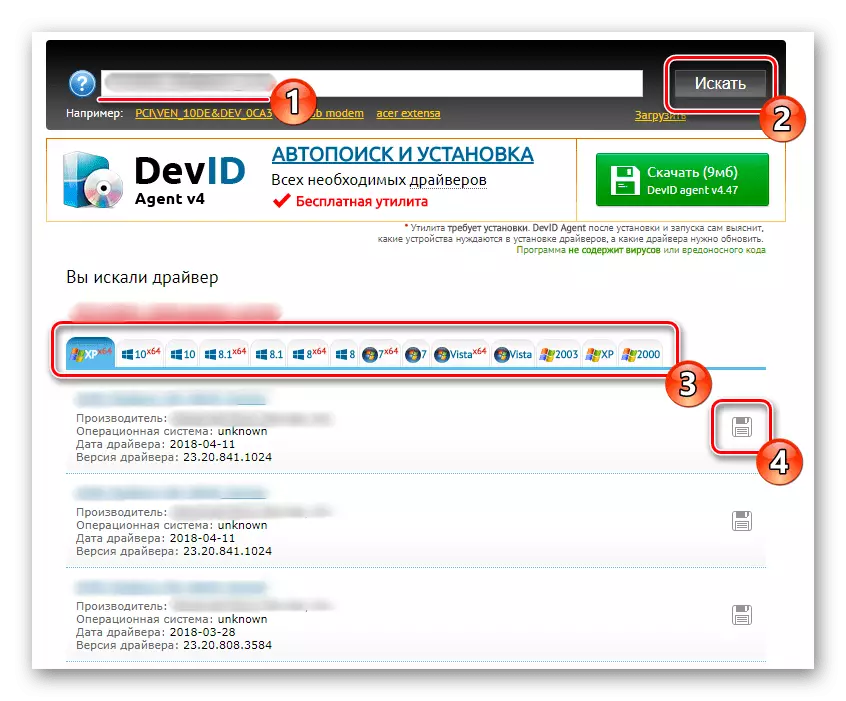
Eftir það byrjar allt aðalferlið, sem er að leita að ökumanni á viðkomandi vefsvæði með þessari einstöku kóða. Um þetta ferli í hámarks nánu formi segir annar höfundur okkar. Sem dæmi tók hann nokkrar vinsælar vefsíður sem taka þátt í miðlun hugbúnaðar til tækjanna.
Lesa meira: Hvernig á að finna bílstjóri með auðkenni
Aðferð 4: í fullu starfi
Sem síðasta aðferðin í efni í dag tókum við venjulegt Windows stýrikerfi tólið, sem gerir þér kleift að stilla prentara eða multifunction tækið strax eftir tenginguna. Stillingarferlið felur í sér og sett upp ökumenn, sem er vegna þess að hlaða niður viðeigandi skrám frá opinberum Microsoft-geymslum. Lestu meira um það í annarri grein á síðuna okkar frekar.
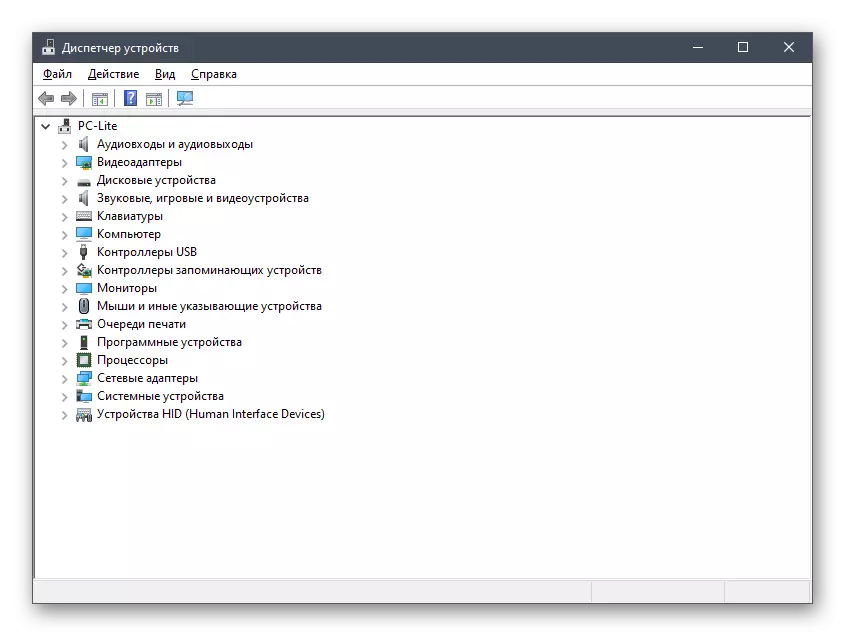
Lesa meira: Uppsetning ökumanna með venjulegum Windows Tools
Ofan lærði þú fjórar mögulegar valkosti til að setja upp ökumenn fyrir Panasonic KX-MB263. Hver þeirra hefur mismunandi reiknirit af aðgerðum, en að lokum ætti að leiða til sömu niðurstöðu, þannig að þú verður að velja, ýta út eigin þarfir þínar.
